Как добавить виджеты в Apple Watch в watchOS 10
watchOS 10 привнесла множество новых функций в уже потрясающие Apple Watch. И одна из особенностей, которая выделяется из всех, — это повторное введение виджетов приложений. Если раньше виджеты были ограничены циферблатами, то обновление watchOS 10 теперь позволяет пользователям Apple Watch добавлять полноценные виджеты своих любимых приложений и получать к ним доступ с помощью свайпа. Продолжайте читать, чтобы узнать, как добавлять виджеты на Apple Watch в watchOS 10.
Виджеты — отличный способ использовать весь потенциал Apple Watch, поскольку они обеспечивают быстрый и легкий доступ к информации, необходимой в течение дня. Например, вы можете добавить виджет погоды для просмотра актуальной информации о текущих условиях или виджет календаря для отслеживания предстоящих событий.
По умолчанию виджеты приложения «Погода», «Компас», «Активность» и «Тренировка» предустановлены при обновлении Apple Watch до watchOS 10. Вы можете легко удалить их и добавить свои любимые виджеты. Ниже мы подробно описали, как удалять и добавлять виджеты на Apple Watch:
1. Разблокируйте Apple Watch.
Программы для Windows, мобильные приложения, игры - ВСЁ БЕСПЛАТНО, в нашем закрытом телеграмм канале - Подписывайтесь:)
2. Затем проведите вверх от нижнего края, чтобы открыть виджеты приложений. Кроме того, вы можете вращать цифровую корону по часовой стрелке, чтобы получить доступ к виджетам.
3. Теперь нажмите и удерживайте любой из закрепленных виджетов.
4. Во-первых, вам нужно будет удалить закрепленный виджет, чтобы добавить новый. Чтобы удалить виджет, нажмите кнопку «-» в левом верхнем углу виджета.
5. После этого нажмите кнопку «+» в центре, чтобы добавить виджет.
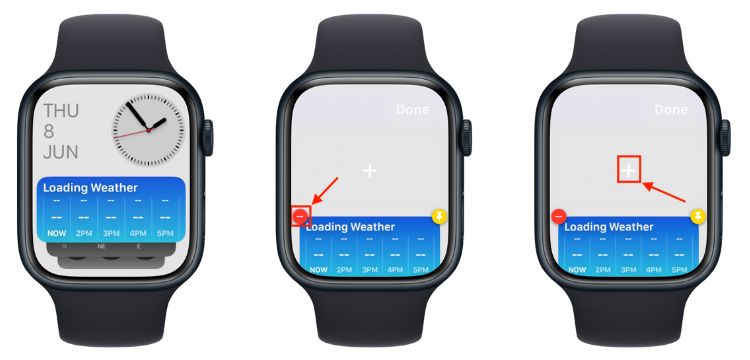
6. Теперь коснитесь приложения, для которого вы хотите добавить виджет, из списка предложений.
7. Затем коснитесь плитки виджета, и она будет добавлена в галерею виджетов на Apple Watch.
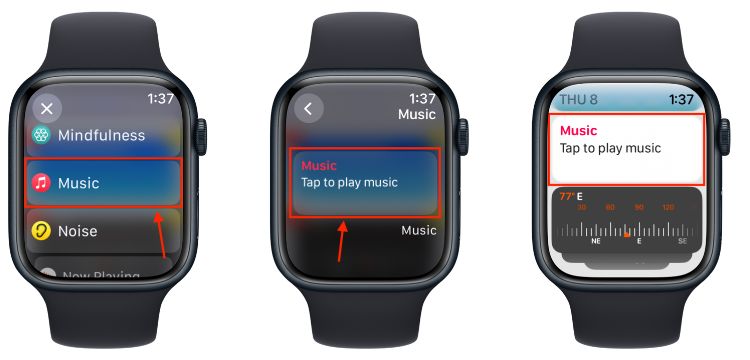
Вот и все. Вы успешно добавили виджеты на Apple Watch. Пока вы здесь, также узнайте, как использовать приложение «Камера» на Apple Watch.
Примечание. В настоящее время на Apple Watch можно добавить не более шести виджетов (3 больших и 3 маленьких). Мы будем держать вас в курсе, если Apple увеличит это число в будущем.
В настоящее время виджеты на Apple Watch по умолчанию закреплены на своем месте. Итак, чтобы упорядочить виджеты, вы должны сначала открепить их. Вот как вы можете открепить и изменить порядок виджетов на Apple Watch:
1. Проведите вверх от нижнего края, чтобы открыть виджеты приложений.
2. Теперь нажмите и удерживайте любой из виджетов.
3. Здесь нажмите значок «Закрепить» в верхнем левом углу, и виджет начнет трястись.
4. После этого удерживайте и перетащите виджет, чтобы изменить его положение.
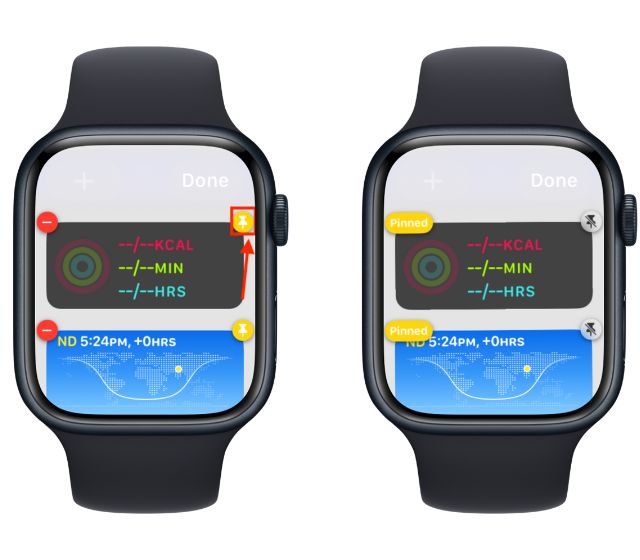
В настоящее время вы можете добавлять только нативные приложения Apple в качестве виджетов на Apple Watch; мы ожидаем, что в будущем будет доступно больше сторонних приложений для добавления в качестве виджетов. Вот полный список приложений, для которых доступны виджеты на Apple Watch в watchOS 10:
- Активность
- будильники
- астрономия
- аудиокниги
- Календарь
- Компас
- Частота сердцебиения
- Лекарства
- Внимательность
- Музыка
- Шум
- Сейчас играет
- Подкасты
- Напоминания
- Ярлыки
- Спать
- Акции
- Секундомер
- Таймеры
- Советы
- Кошелек
- Погода
- Тренировка
- Мировое время
Apple Watch, совместимые с watchOS 10
Теперь, когда вы узнали, как добавлять виджеты на Apple Watch и какие виджеты приложений вы можете добавить, пришло время узнать, поддерживают ли ваши Apple Watch новое обновление watchOS 10 или нет. Вот полный список моделей Apple Watch, совместимых с watchOS 10.
- Смотреть серию 4
- Смотреть серию 5
- Смотреть ЮВ (2020)
- Смотреть серию 6
- Смотреть серию 7
- Смотреть ЮВ (2022)
- Смотреть серию 8
- Смотреть Ультра
